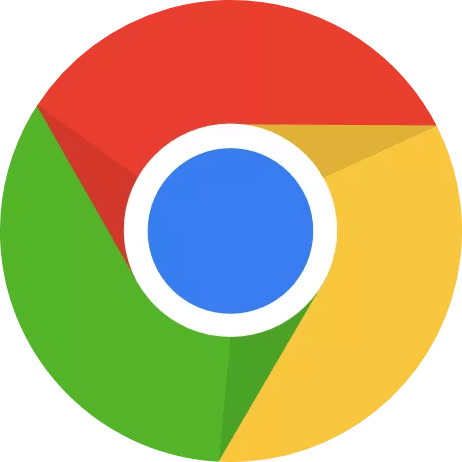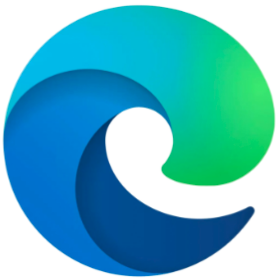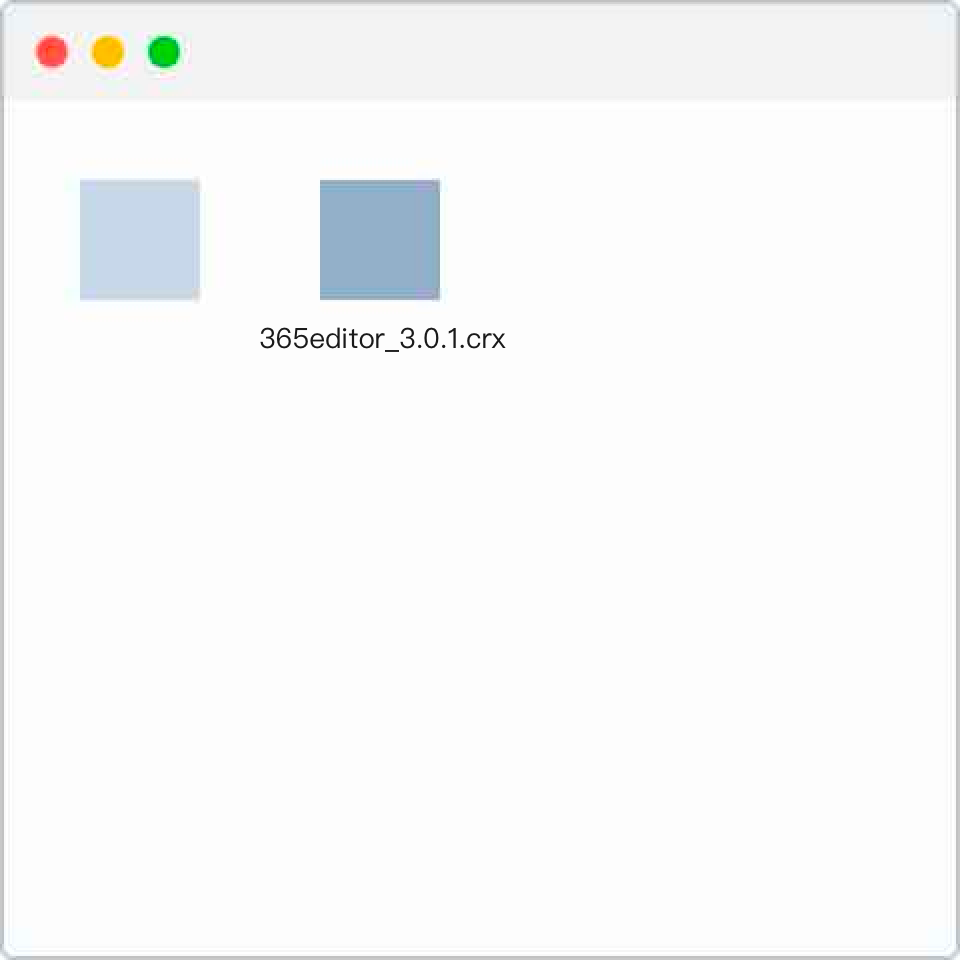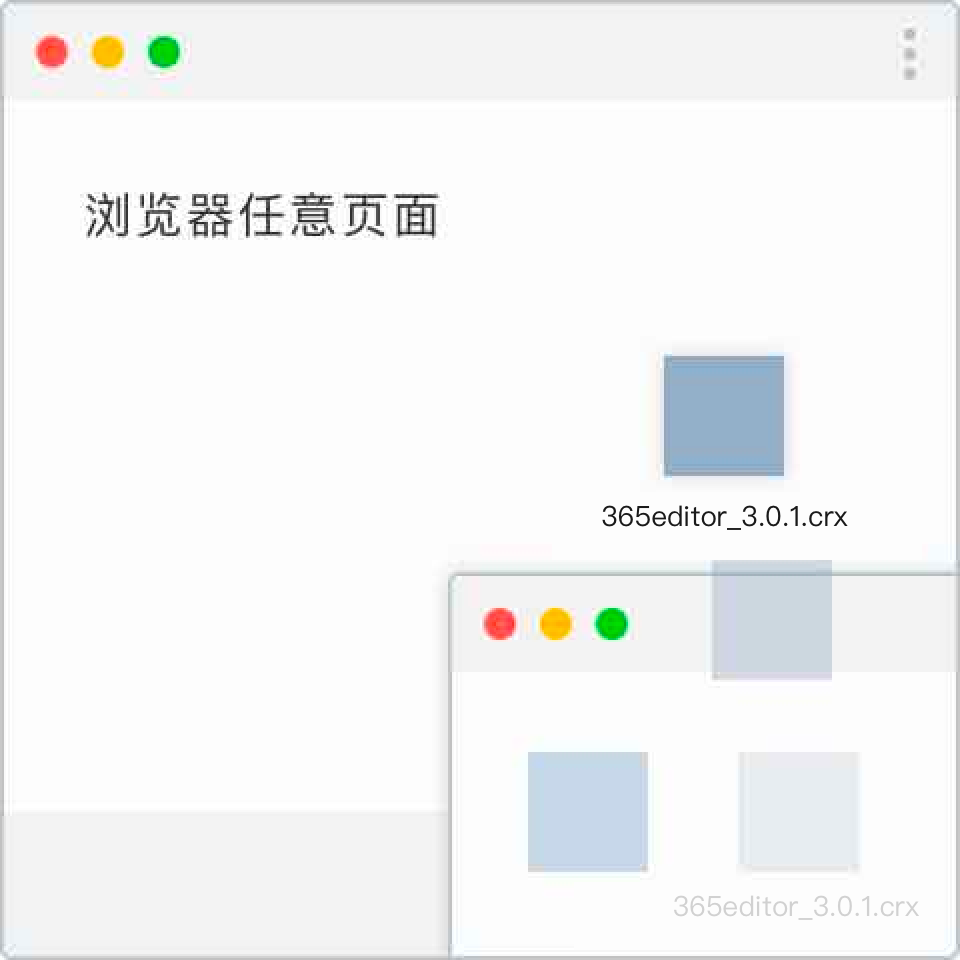QQ浏览器插件安装教程
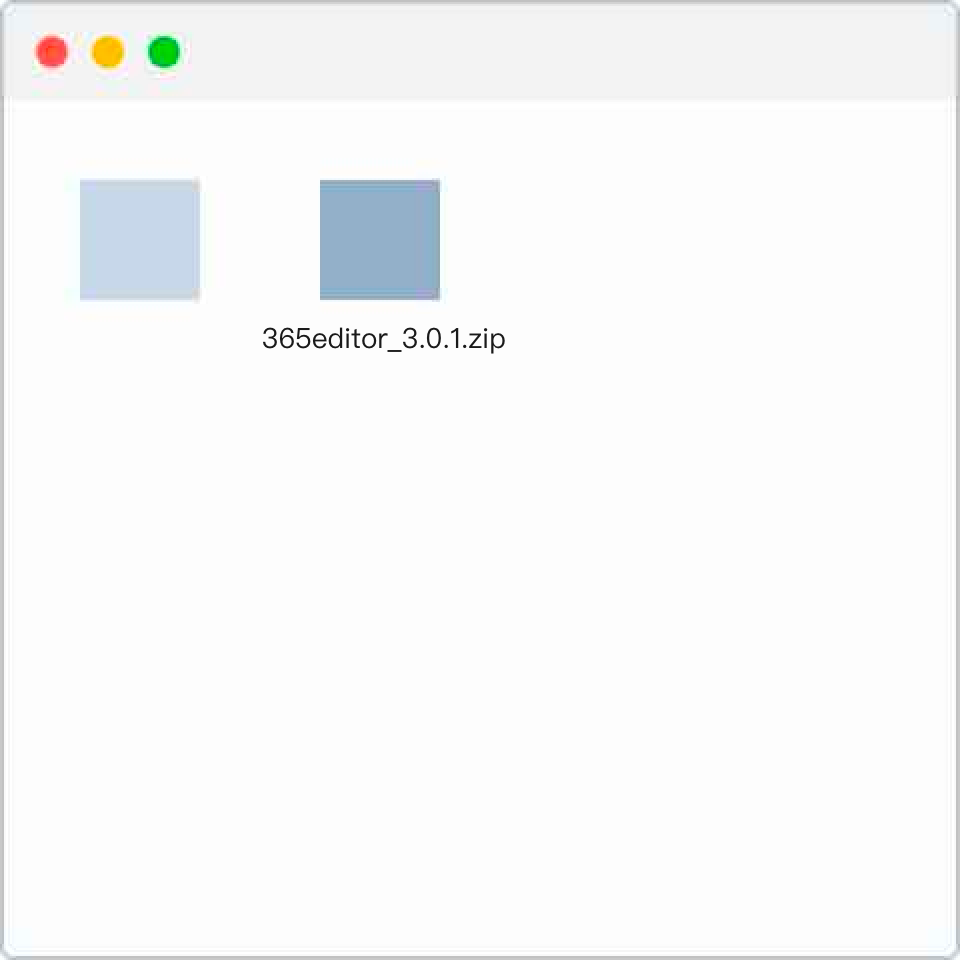
1、下载安装文件
点击下载按钮下载插件成功后,可以在下载文件夹中找到下载好的插件压缩包,后缀是.zip。
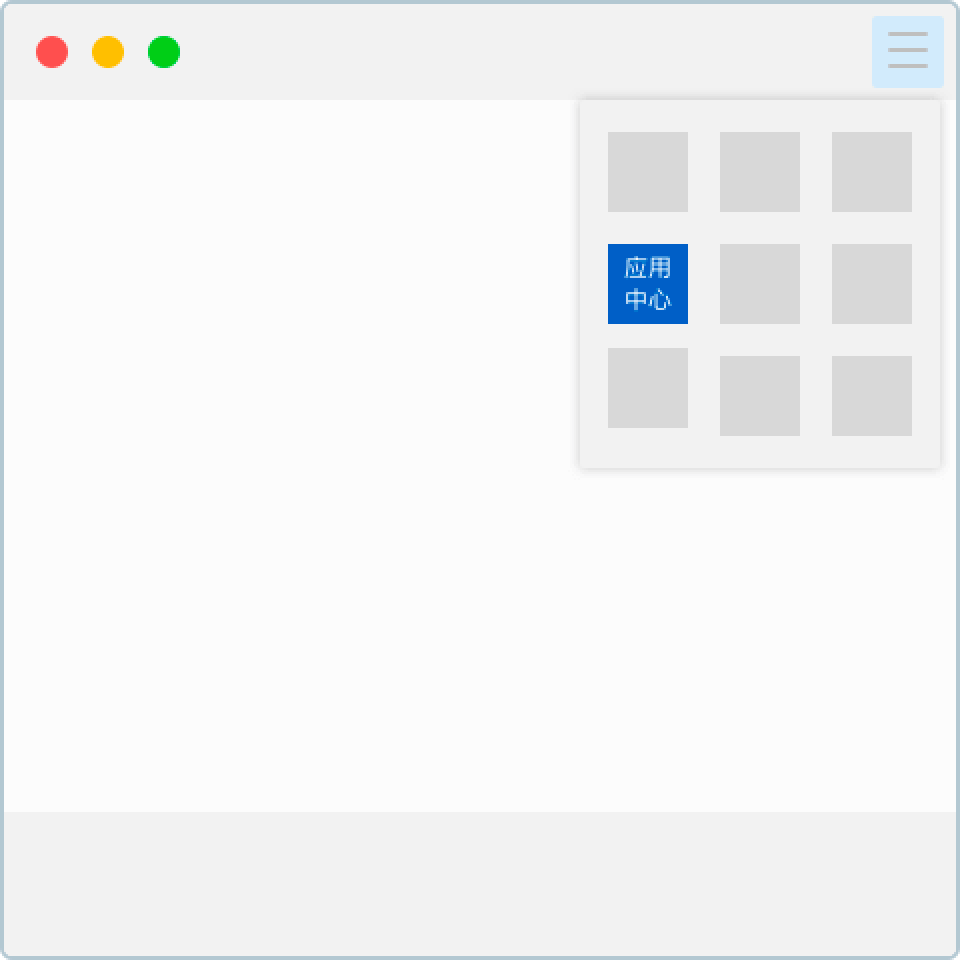
2、打开浏览器拓展安装页面
你可以点击插件右上角选项卡,通过路径 应用中心进入扩展安装页面。
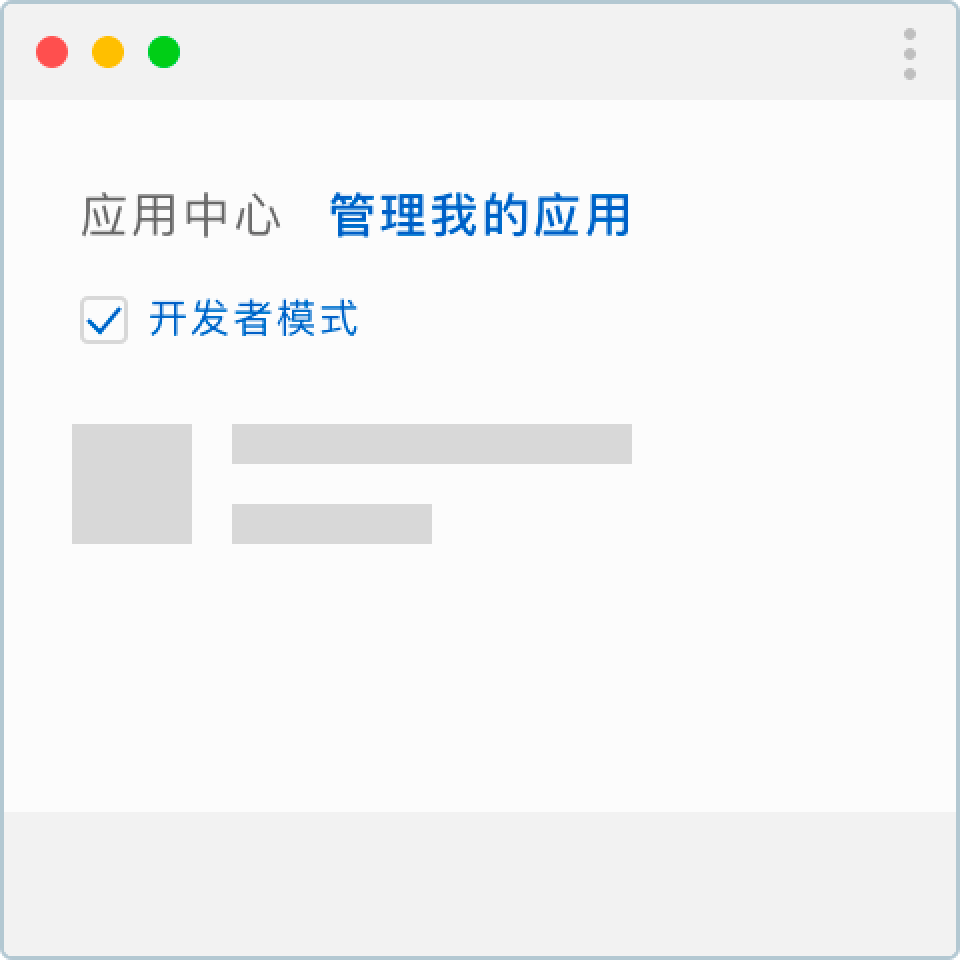
3、进入我的应用管理页面
在应用中心进入 管理我的应用页面,并勾选 开发者模式。
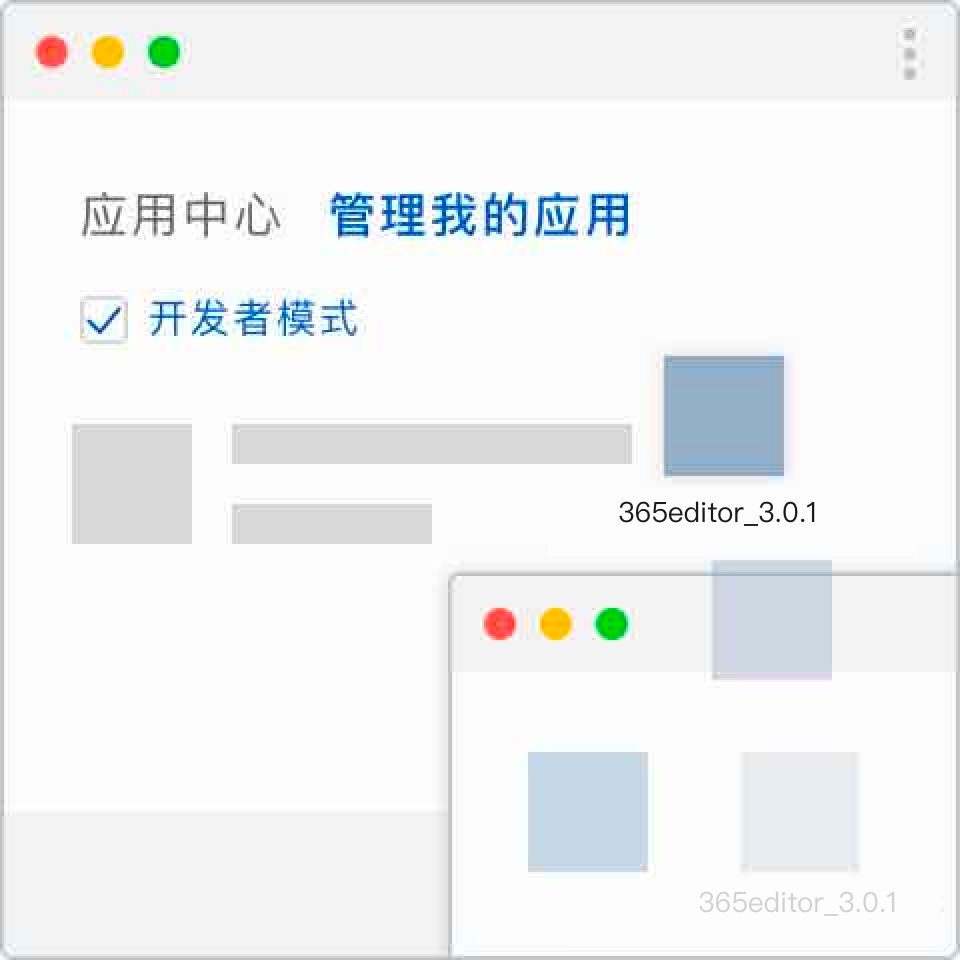
4、拖拽文件安装
通过拖拽解压后的文件夹到应用中心页面内即可安装。
EDGE浏览器插件安装教程
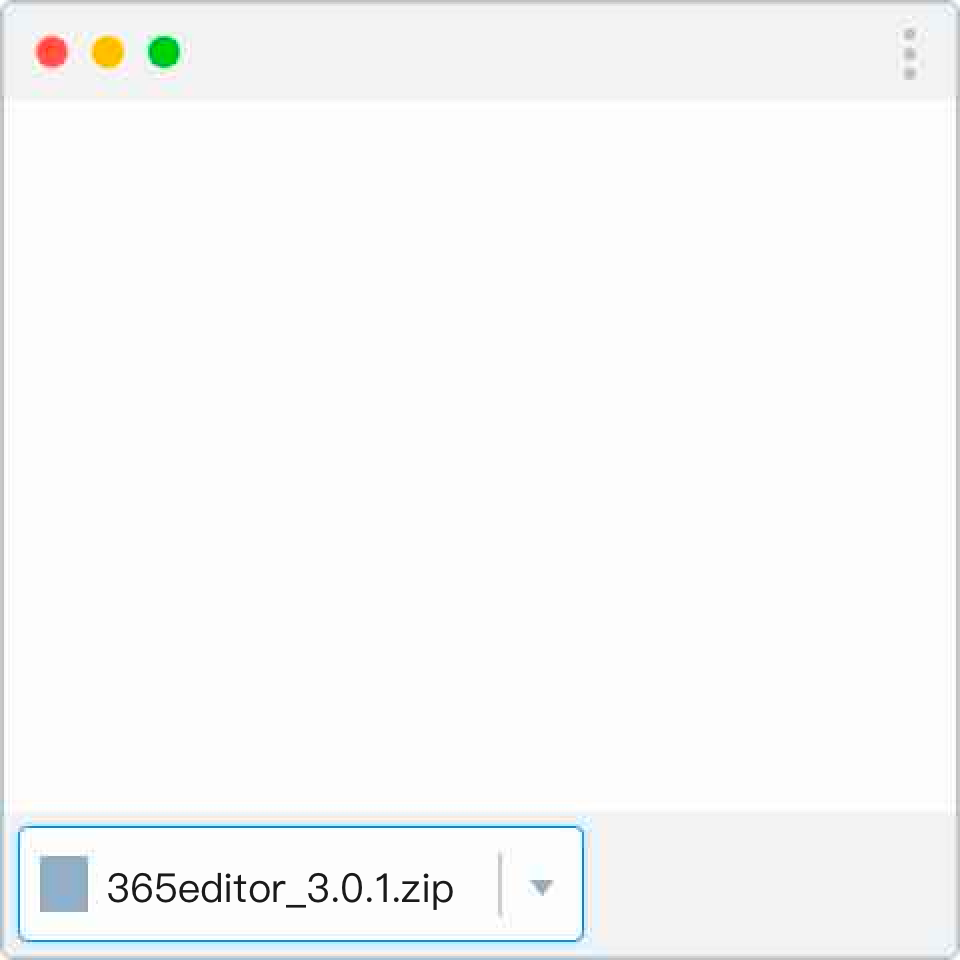
1、下载安装文件
点击下载按钮下载插件成功后,可以在下载文件夹中找到下载好的插件压缩包,后缀是.zip。
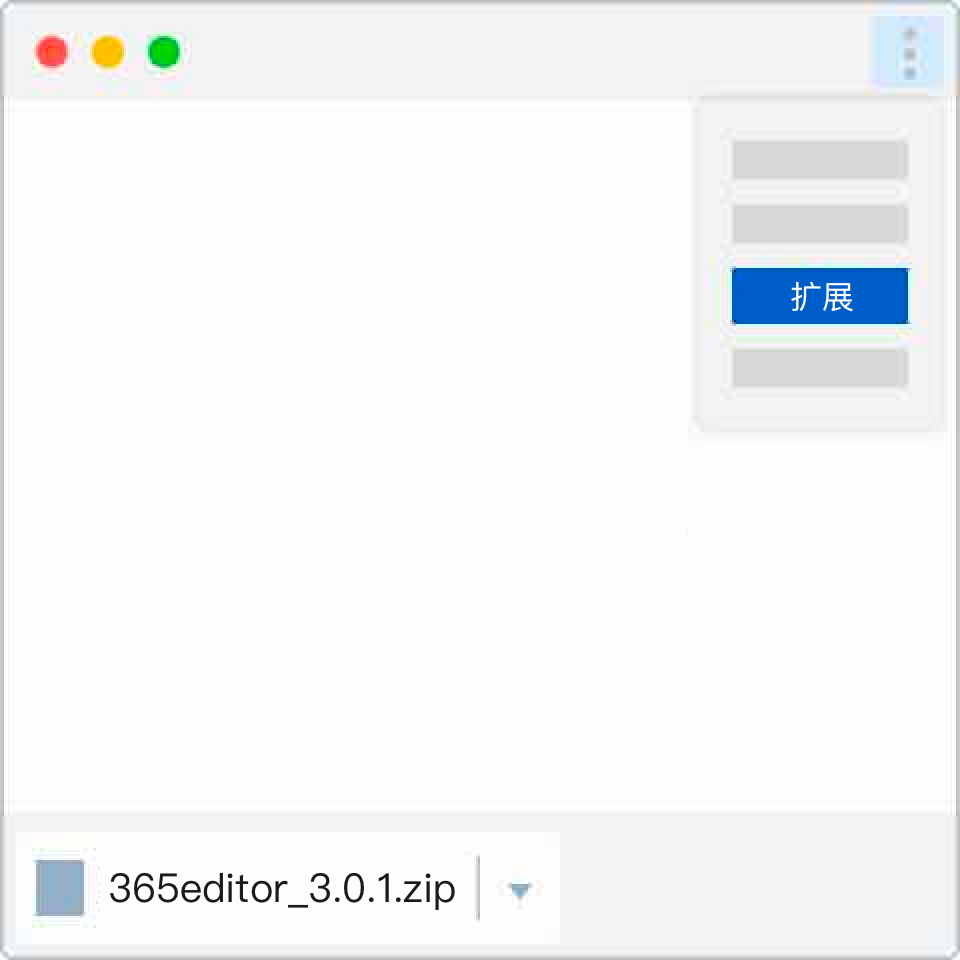
2、打开浏览器拓展安装弹窗
你可以点击插件右上角选项卡,通过路径扩展打开扩展程序弹窗。
注:或者复制edge://extensions并粘贴到地址栏,按回车键进入安装页面。
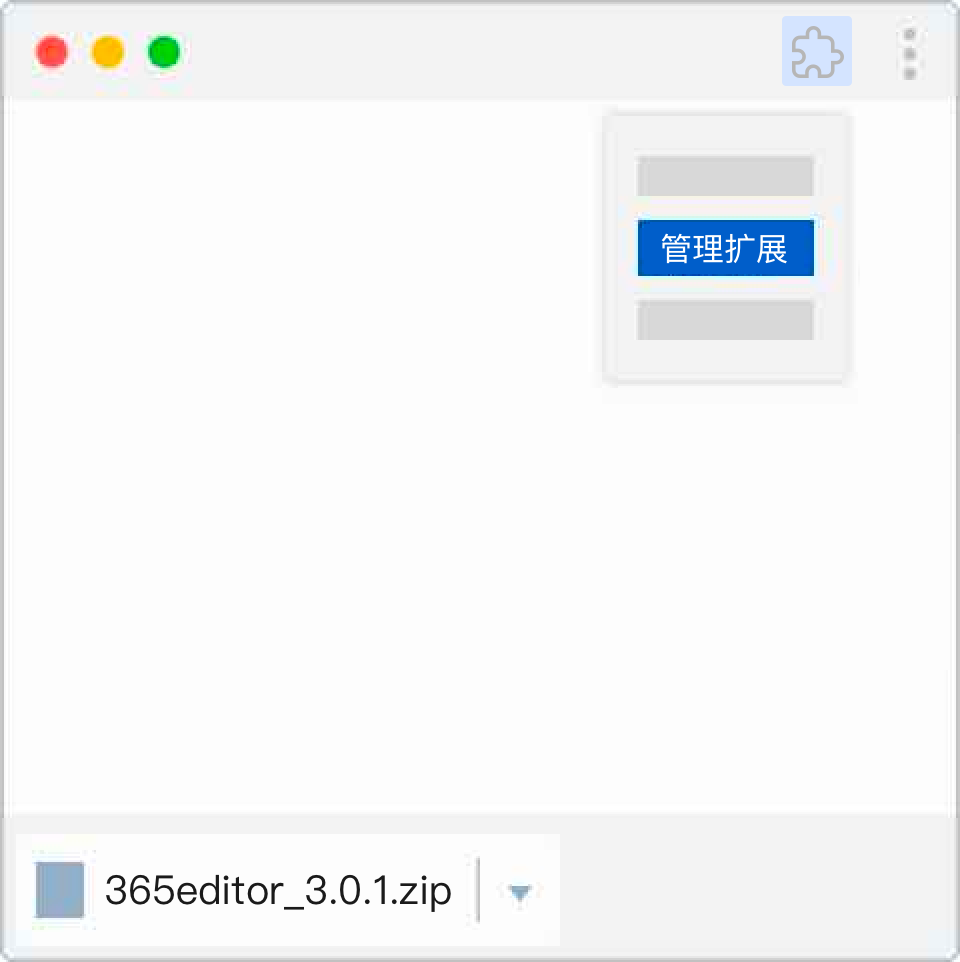
3、进入浏览器扩展安装页面
点击弹窗下方管理扩展按钮后,进入扩展安装页面。

4、拖拽文件安装
通过拖拽解压出的插件文件夹到扩展安装页面内即可安装。
360安全浏览器插件安装教程
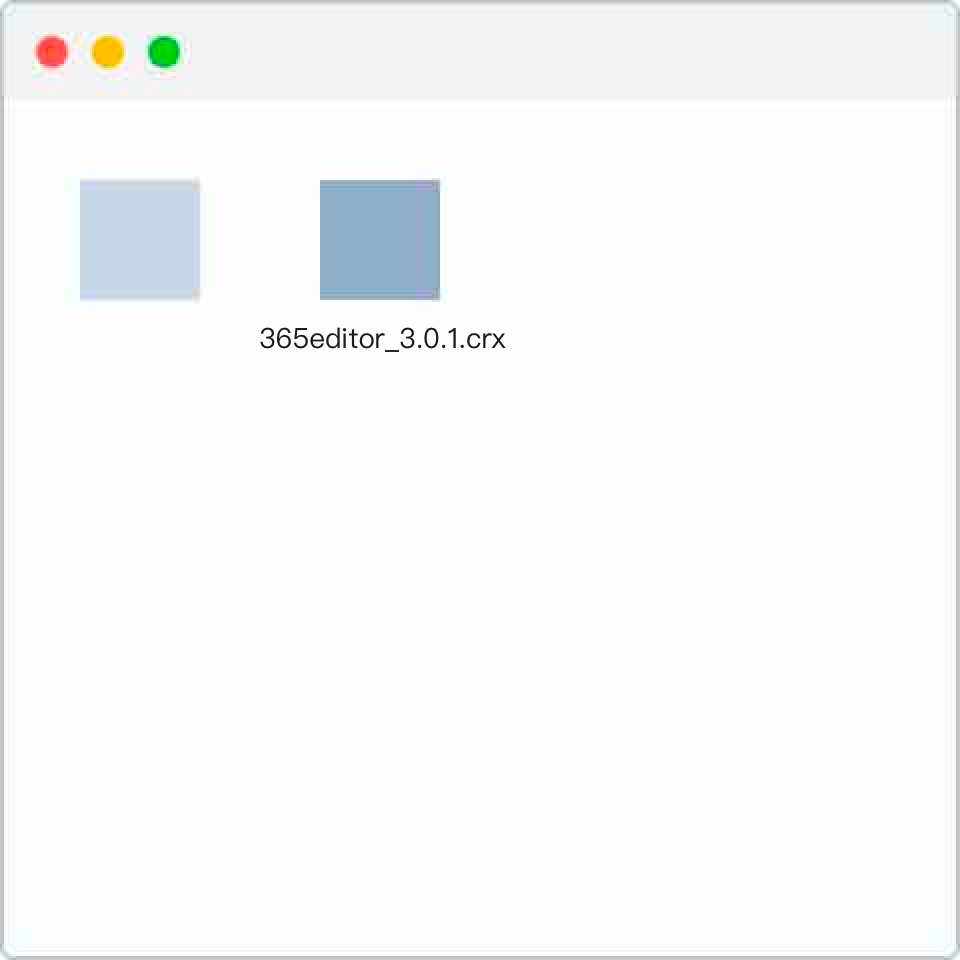
1、下载安装文件
点击下载按钮下载插件成功后,可以在下载文件夹中找到下载好的文件,后缀是.crx。
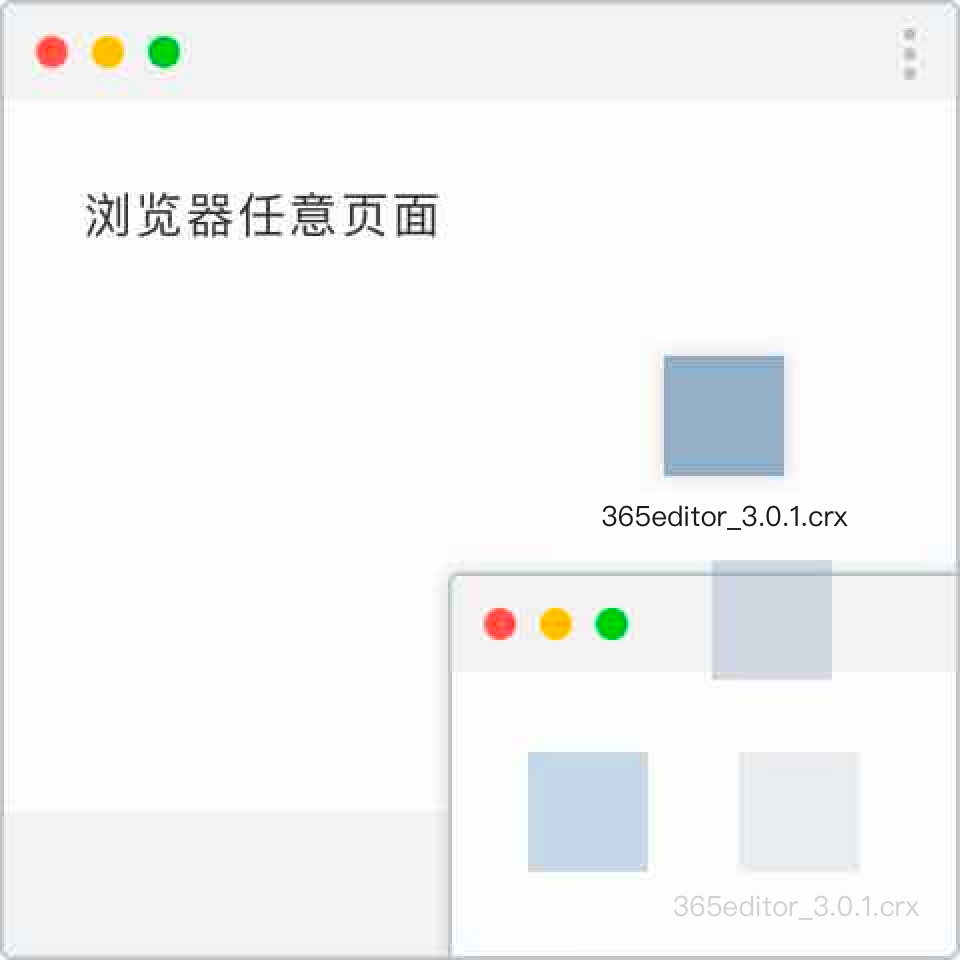
2、拖拽文件安装
通过拖拽下载文件夹中的插件文件到浏览器页面内即可安装。
Chrome浏览器插件安装教程
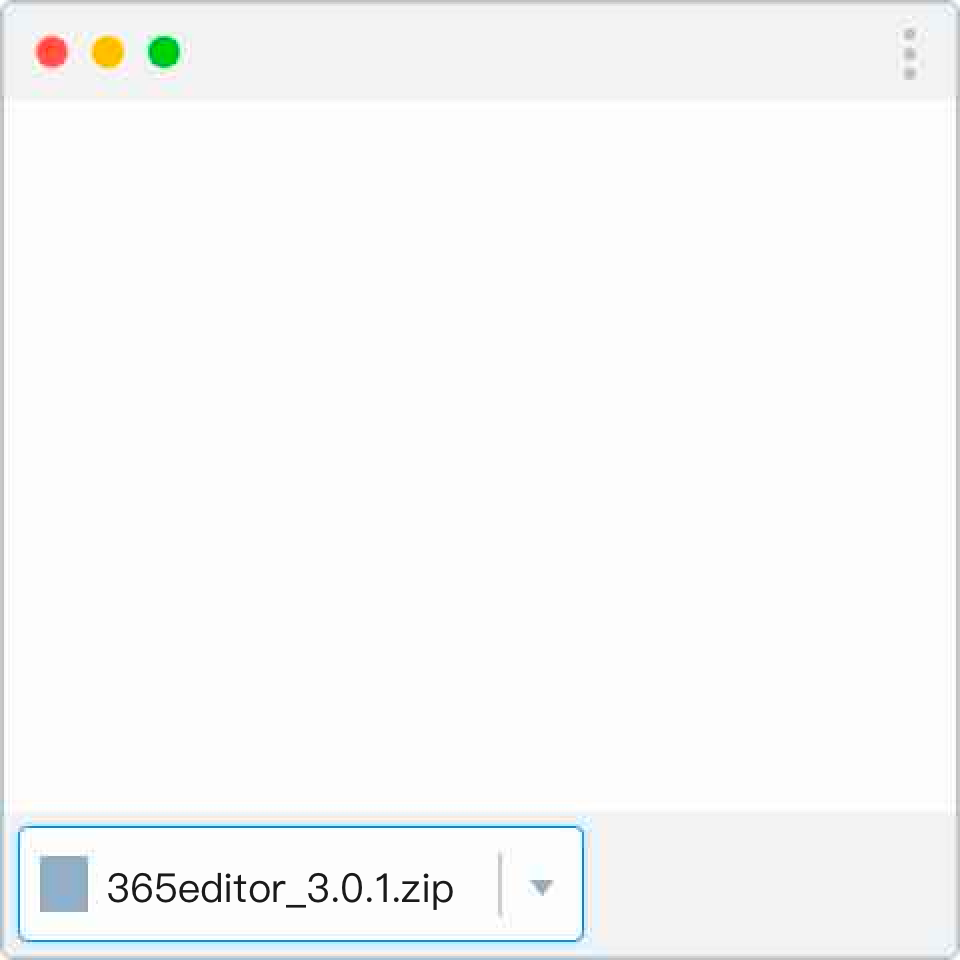
1、下载安装文件
点击下载按钮下载插件成功后,可以在下载文件夹中找到下载好的插件压缩包,后缀是 .zip。
注:如果出现警告项,请选择保留,这是浏览器的默认设置,插件不会对你的计算机造成任何危害。
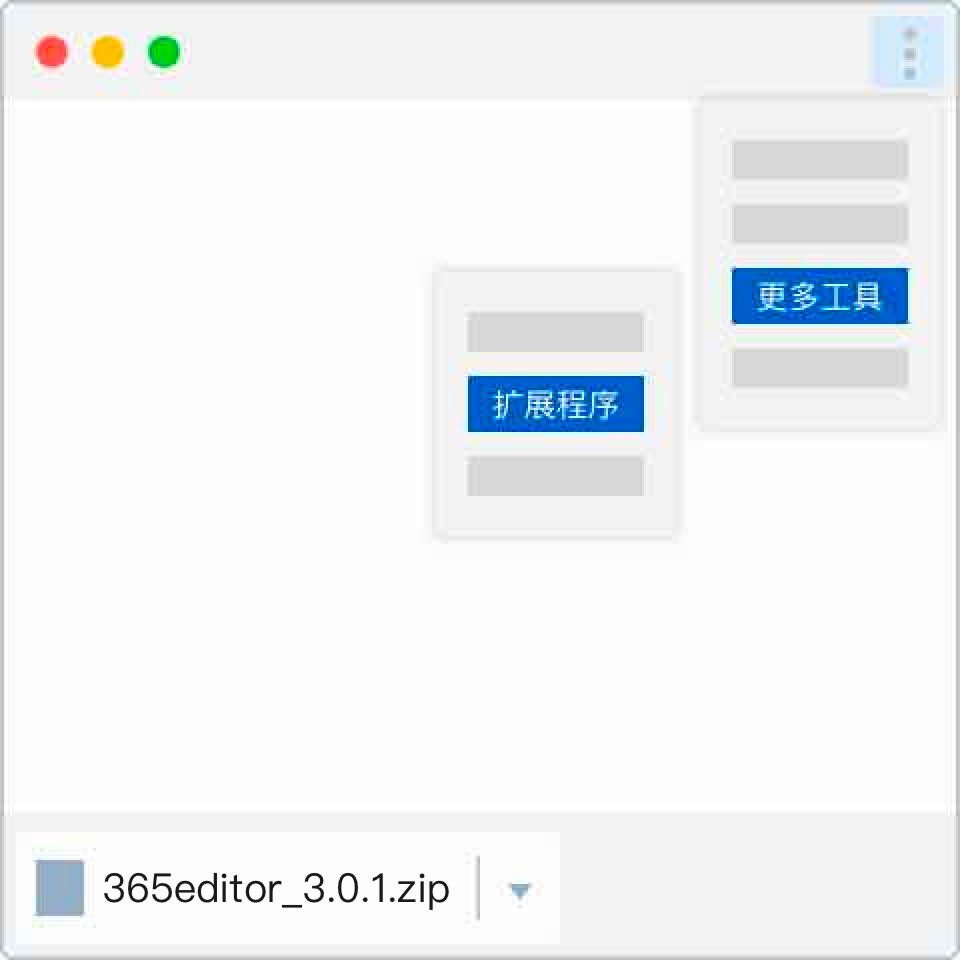
2、打开浏览器扩展安装页面
你可以点击插件右上角选项卡,通过路径 更多工具-扩展程序进入扩展安装页面。
注:或者复制 chrome://extensions并粘贴到地址栏,按回车键进入安装页面。
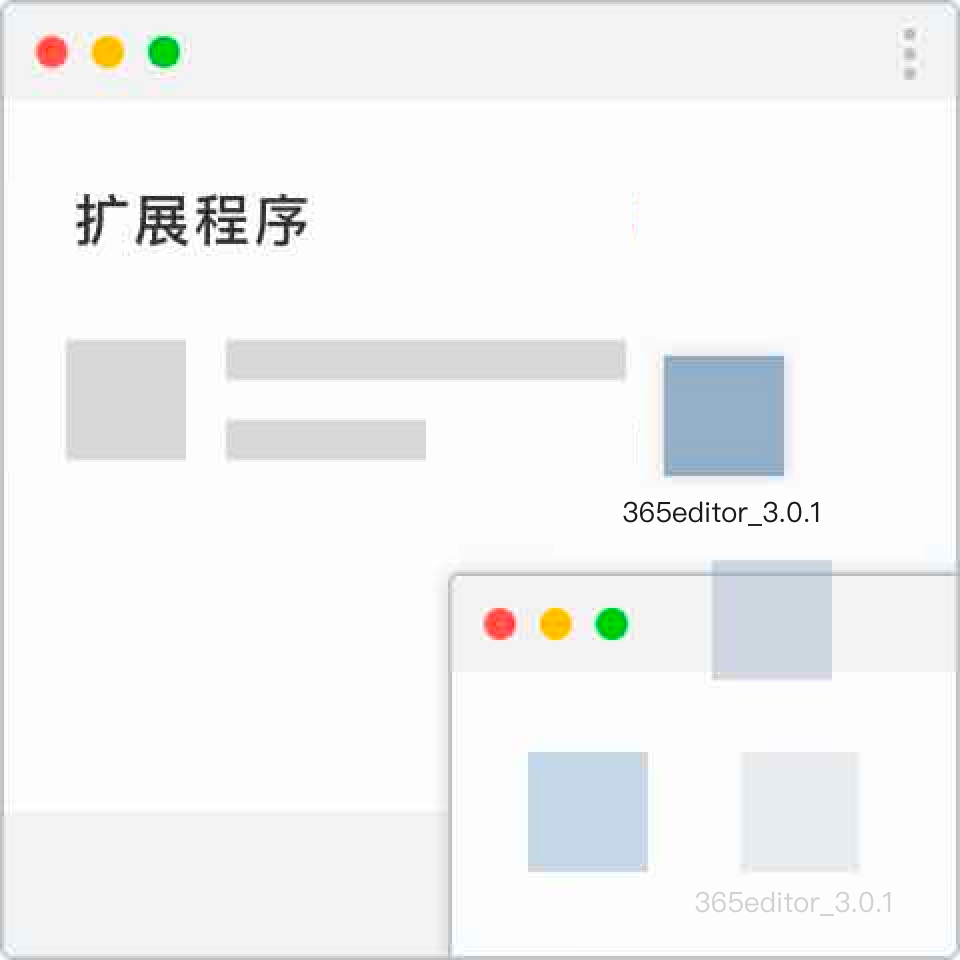
3、拖拽文件安装
通过拖拽解压出的插件文件夹到扩展安装页面内即可安装。